Porta indietro il vecchio menu di Ubuntu con l'applet ClassicMenu
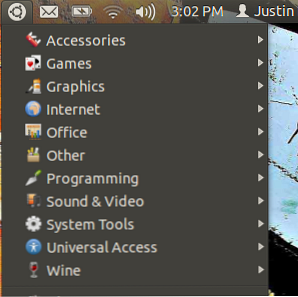
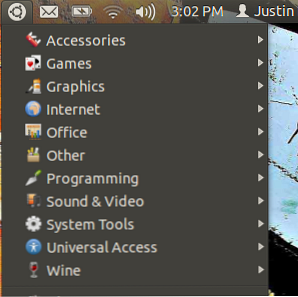 Ti piace Ubuntu, ma ti senti infuriato dalla mancanza di un menu tradizionale? Non fatevi prendere dal panico: basta installare ClassicMenu Indicator. Questo semplice programma porta il menu semplice di Gnome 2 nell'area dell'indicatore. Certo: non è la posizione perfetta per un menu, ma è lì quando ne hai bisogno.
Ti piace Ubuntu, ma ti senti infuriato dalla mancanza di un menu tradizionale? Non fatevi prendere dal panico: basta installare ClassicMenu Indicator. Questo semplice programma porta il menu semplice di Gnome 2 nell'area dell'indicatore. Certo: non è la posizione perfetta per un menu, ma è lì quando ne hai bisogno.
È forse la più coerente - e, onestamente, la più appropriata - critica rivolta all'Unità di Ubuntu: non solo la tradizionale struttura dei menu è praticamente finita, non c'è nemmeno un'impostazione che possa riportarla indietro.
Nessun settaggio ufficiale, comunque. Ti abbiamo mostrato come aggiungere nuovamente funzionalità al vassoio di Ubuntu usando le applet di indicatori. Ri-aggiungere funzionalità al vassoio di Ubuntu con le applet di indicatori Ri-aggiungere funzionalità al vassoio di Ubuntu con le applet Indicatore Aggiungi una nuova funzionalità al tuo pannello di Ubuntu. Se vuoi vedere il tempo a colpo d'occhio, disattivare il touchpad o gestire gli appunti, le applet degli indicatori sono ciò che stai cercando. A partire da Ubuntu 11.04, ... Per saperne di più; oggi ti insegnamo un altro: riportare il menu tradizionale. Lo screenshot a destra dice praticamente tutto: è il tuo software nel modo in cui sei abituato a trovarlo.
Un menu tradizionale
Questo sembra familiare?

Dovrebbe sembrare familiare; questo è il punto. È il menu che ricordi da Gnome 2: tutte le categorie familiari sono lì, dagli accessori agli strumenti di sistema a Internet:

Fare clic su un programma e verrà avviato, esattamente come previsto.
Se sei un utente di Wine, sarai felice di notare che anche il menu Wine è intatto. Questo ti dà accesso all'intero virtuale “Menu iniziale”, ti consente di utilizzare veramente il tuo software Windows in Ubuntu.
È anche possibile sfogliare le varie impostazioni di sistema, suddivise in tre categorie:

Prima di chiedere: non riesco a trovare un modo per spostare questo menu in alto a sinistra sullo schermo. Lo so: questo renderebbe questo programma perfetto, ma per ora non è possibile. Mi piacerebbe avere torto su questo: se sai come spostare questo lato sinistro del pannello fammi sapere nei commenti qui sotto.
Installazione di ClassicMenu Indicator
Sei pronto per installare questo? È sviluppato per Ubuntu 12.04 e testato con Ubuntu 11.10. Ubuntu 11.04 non è supportato.
Puoi andare alla pagina Indicatore ClassicMenu sul sito web di Florian Disch per un file .deb, oppure puoi aggiungere il suo PPA e installare il programma con i seguenti comandi:
sudo add-apt-repository ppa: diesch / testingsudo apt-get updatesudo apt-get install classicmenu-indicator
Il primo comando aggiungerà il PPA; il secondo comando aggiorna il tuo gestore di pacchetti; il terzo installa ClassicMenu Indicator.
Disch avverte sul suo sito Web che si tratta di un software beta e potrebbe non essere stabile: “ClassicMenu Indicator è un software beta. Funziona per me e molti altri utenti ma potrebbe ancora avere alcuni bug,” lui dice. Vorrei aggiungere che il software è stato molto stabile per me anche durante i test.
Conclusione
Ho iniziato a utilizzare Linux nel 2005 e ricordo che la struttura del menu è una delle funzionalità che mi ha colpito di più. Provenendo da Windows, ero abituato a un menu disposto in cartelle denominate per la società che creava il software, il che è tutt'altro che ideale. Vedere le cose ordinate in categorie come Office, Giochi e Media è stato un grande passo avanti.
L'unità di Ubuntu sembra abbandonare questa struttura per la ricerca. Certo: ci sono modi in cui puoi portare le categorie, ma è molto diverso dal menu originale.
Quindi sono contento di aver trovato un modo per sfogliare rapidamente i programmi. Tu sei? Fammi sapere i tuoi pensieri nei commenti qui sotto. Sarò in giro per la discussione.
Scopri di più su: GNOME Shell, Start Menu, Ubuntu.


